Jak získat datum narození z identifikačního čísla v aplikaci Excel?
Pokud máte seznam identifikačních čísel, která obsahují datum narození v každém ID, jak můžete získat narozeniny z těchto identifikačních čísel, jak je uvedeno níže, snímek obrazovky zobrazený v aplikaci Excel? Ve skutečnosti můžete použít vzorec k rychlému získání data narození.
Získejte narozeniny z identifikačního čísla pomocí vzorců
Získejte věk na základě narozenin s programem Kutools pro Excel![]()
Získejte narozeniny z identifikačního čísla pomocí vzorců
Předpokládejme, že se identifikační číslo zobrazuje jako 7908050074059 a první dvě čísla označují rok narození, třetí a čtvrté číslo jsou dnem narození a následující dvě čísla jsou měsíc narození, můžete použít tento vzorec: =MID(A2,5,2)&"/"&MID(A2,3,2)&"/"&MID(A2,1,2), lis vstoupit klávesou a tažením rukojeti výplně dolů vyplníte buňky vzorcem.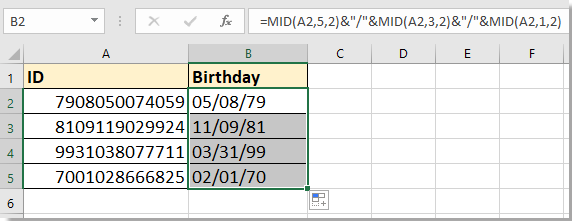
Tip:
Ve vzorci můžete změnit odkaz na svou potřebu. Pokud je například ID číslo zobrazeno jako 797198909230072, datum narození je 19890923, můžete vzorec změnit na =MID(A7,8,2)&"/"&MID(A7,10,2)&"/"&MID(A7,4,4) získat správný výsledek.
Získejte věk na základě narozenin s programem Kutools pro Excel
Pokud existuje seznam narozenin, jak můžete zjistit věk od data narození? S Kutools for Excel, existuje nástroj, který dokáže rychle vypočítat věky na základě dat.
| Kutools pro Excel, s více než 300 užitečné funkce, které vám usnadní práci. |
Po instalace zdarma Kutools pro Excel, prosím, postupujte takto:
1. Vyberte buňku, do které umístíte věk, a klepněte na Kutools > Formula Helper > Date & Time helper.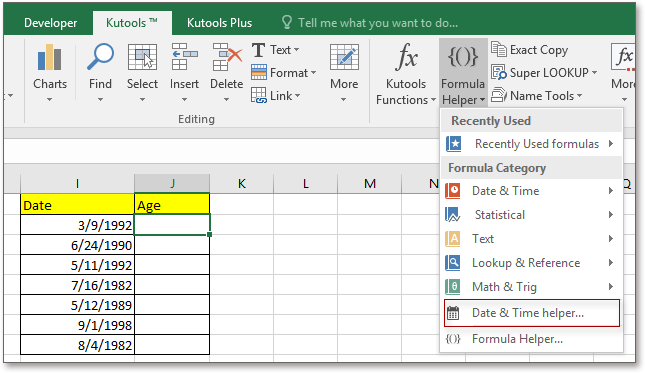
2. V Date & Time Helper dialog, zkontrolujte věk volba v Styl části, poté kliknutím vyberte datum, podle kterého chcete vypočítat věk, a zaškrtněte Dnes Možnost nebo Specifikované datum možnost, jak potřebujete, v Typ výsledku výstupu z rozevíracího seznamu vyberte jeden věkový typ, který chcete zobrazit.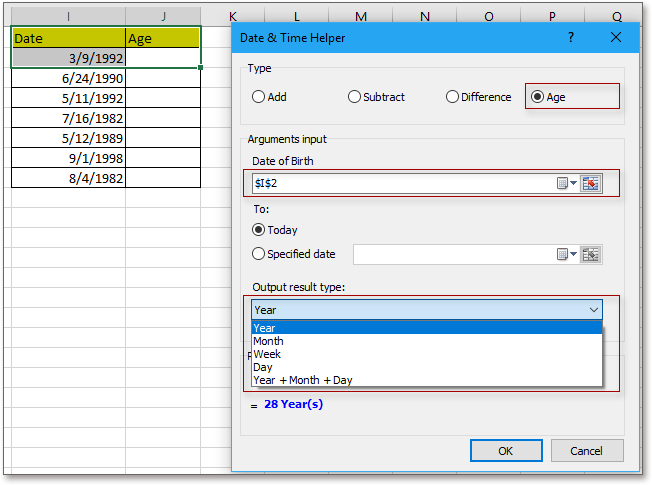
3.Click Oka poté se zobrazí věk, přetažením rukojeti výplně dolů vyplňte buňky vzorcem.
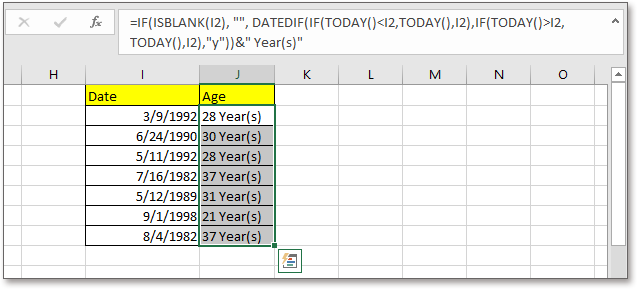
Nejlepší nástroje pro produktivitu v kanceláři
Rozšiřte své dovednosti Excel pomocí Kutools pro Excel a zažijte efektivitu jako nikdy předtím. Kutools for Excel nabízí více než 300 pokročilých funkcí pro zvýšení produktivity a úsporu času. Kliknutím sem získáte funkci, kterou nejvíce potřebujete...

Office Tab přináší do Office rozhraní s kartami a usnadňuje vám práci
- Povolte úpravy a čtení na kartách ve Wordu, Excelu, PowerPointu, Publisher, Access, Visio a Project.
- Otevřete a vytvořte více dokumentů na nových kartách ve stejném okně, nikoli v nových oknech.
- Zvyšuje vaši produktivitu o 50%a snižuje stovky kliknutí myší každý den!
